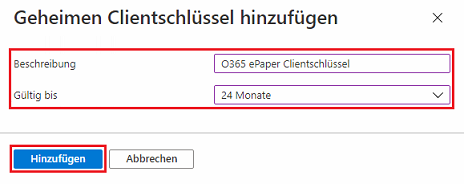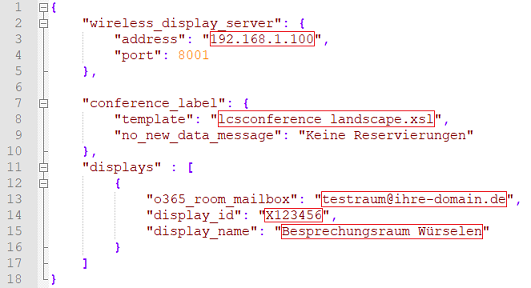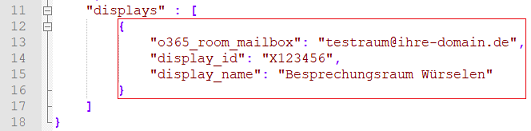...
| Info |
|---|
Nach Ablauf der Gültigkeit muss ein neuer Schlüssel erstellt werden und dieser in den Python-Skripten hinterlegt werden (siehe Schritt 2.1 2 und 2.23). |
1.8 Kopieren Sie den geheimen Schlüssel (Wert) und speichern diesen zur späteren Verwendung in einer Textdatei ab.
...
2. Anpassung der Python-Skripte und der Konfigurations-Datei sowie Kopieren des ePaper-Templates:
Damit die Anbindung funktioniert, müssen in den Python-Skripten noch die Login-Daten und in der Konfigurations-Datei noch einige Informationen zum ePaper Server hinterlegt werden. Weiterhin muss das ePaper-Template in das Installationsverzeichnis des ePaper-Servers kopiert werden, sofern noch kein eigenes Template verwendet wird.
Laden Sie sich dazu die im Anhang befindliche Datei ePaper-Office 365-Skripte.zip herunter und entpacken diese.
| View file | ||||
|---|---|---|---|---|
|
2.1 Kopieren des ePaper-Templates in das Installationsverzeichnis des ePaper-Servers:
| Info |
|---|
Sollten Sie bereits ein angepasstes Template verwenden, so überspringen Sie diesen Schritt. |
Kopieren Sie das ePaper-Template lcsconference_landscape.xsl und fügen dieses im Installationsverzeichnis des ePaper-Servers in den Ordner data → template ein.
2.2 Anpassung der Datei "O365_Auth.py":
Bearbeiten Sie die Datei O365_Auth.py in einem Texteditor und tragen bei credentials die in Schritt 1.5 kopierte Anwendungs-ID (Client) und den in Schritt 1.8 kopierten Geheimen Schlüssel (Wert) ein.
| Hinweis |
|---|
Die Logindaten müssen jeweils in Hochkommata eingetragen werden, wie auf dem Screenshot ersichtlich. |
2.2 3 Anpassung der Datei "O365_Update.py" bzw. "O365_Update_24h.py":
...
| Info |
|---|
Es wird entweder das Skript O365_Update.py oder O365_Update_24h.py verwendet:
|
2.3 4 Anpassung der Datei "config.json":
2.34.1 Bearbeiten Sie die Datei config.json und passen die folgenden Parameter an:
- Tragen Sie unter wireless_display_server die IP-Adresse des ePaper-Servers als address ein.
- Hinterlegen Sie unter conference_label das von ihnen verwendete Template, sofern Sie ein anderes eigenes Template verwenden und diesem einen anderen Namen gegeben haben.
- Passen Sie unter displays folgende Parameter an:
- o365_room_mailbox: Tragen Sie die E-Mail-Adresse des gewünschten Kalender-Postfachs ein.
- display_id: Tragen Sie die Display-ID eines ePaper-Displays ein.
- display_name: Tragen Sie einen aussagekräftigen Namen für das ePaper-Display ein.
2.34.2 Bei Verwendung mehrerer ePaper-Displays muss im Abschnitt displays für jedes Display der markierte Bereich kopiert und darunter eingefügt werden. Die Parameter müssen wie in Schrtt 2.34.1 beschrieben angepasst werden.
2.34.3 Für zwei ePaper-Displays sieht der Abschnitt displays anschließend wie folgt aus.
...